क्या आप Best WordPress backup plugin की तलाश कर रहे हैं ?
वेबसाइट का नियमित बैकअप बनाना पहला और सबसे महत्वपूर्ण कार्य है। क्योंकि जब आपकी साइट (hack या corrupt) हो जाती है, तो आप उसे आसानी से restore कर सकते हैं।
मार्केट में कई free and paid WordPress backup plugins उपलब्ध हैं और उनमें से ज्यादातर उपयोग करने में काफी आसान हैं।
इस आर्टिकल में, मैंने वर्डप्रेस के लिए सबसे अच्छे backup plugin को लिस्टेड किया है।
तो चलिए शुरू करते है…
कंटेंट की टॉपिक
वर्डप्रेस बैकअप क्यों आवश्यक है
यदि आपका सर्वर क्रैश हो जाता है या वेबसाइट हैक हो जाती है, तो आप सबकुछ रिकवर कर पाएंगे। बिना किसी परेशानी के वेबसाइट्स को रिकवर करने में बैकअप आपकी मदद करता है।
वर्डप्रेस दुनिया का सबसे पोपुलर कंटेंट मैनेजमेंट सिस्टम (CMS) है और 32% वेबसाइट वर्डप्रेस द्वारा बनायीं गयी है। इसकी पॉपुलैरिटी के कारण, हैकर्स इसे अन्य प्लेटफार्मों की तुलना में अधिक टार्गेट करते हैं। इसलिए अपनी वर्डप्रेस साइट का बैकअप लेना बहुत जरूरी है।
इसके अलावा, जब आप अपनी साइट को Edit या कस्टमाइज करते हैं और आपकी साइट break हो जाती है, तो बैकअप मदद करता है।
एक WordPress Backup Plugins में क्या देखना चाहिए
सुनिश्चित करें कि आपके द्वारा चुना प्लगइन आपको आसानी से बैकअप लेने और वेबसाइट को रिस्टोर करने की अनुमति देता है। यहां कुछ चीजें हैं जिन पर आपको विचार करने की आवश्यकता है।
- Cloud backups: कुछ प्लगइन्स बैकअप को क्लाउड स्टोरेज जैसे कि Google Drive, Dropbox या अन्य Cloud storage में भेजने की अनुमति देते हैं। सुनिश्चित करें कि आपका प्लगइन cloud storage service को सपोर्ट करता है।
- Automatic Backup: हमेशा एक ऐसा वर्डप्रेस बैकअप प्लगइन चुनें जो ऑटोमेटिकली आपकी साइट का बैकअप ले।
- Handle your site: कुछ प्लगइन्स छोटी साइटों के लिए अच्छी तरह से काम करते हैं, लेकिन बड़ी साइटों के साथ समस्या पैदा करते हैं। यदि आपके पास एक बड़ी वर्डप्रेस साइट है, तो सुनिश्चित करें कि आपके द्वारा चुने गए प्लगइन बड़ी साइटों को संभालने के लिए डिज़ाइन किया गया है।
- Migration: माइग्रेट करना और रिस्टोर करना एक दूसरे से पूरी तरह से अलग है। माइग्रेशन में आपका डोमेन नाम बदलना शामिल है। अगर आप सोचते है कि आप अपनी साइट को बाद में माइग्रेट करेंगे, तो सुनिश्चित करें कि आपका बैकअप प्लगइन माइग्रेशन को सपोर्ट करता है।
WordPress के लिए Best Backup Plugins
वर्डप्रेस ब्लॉग के लिए कई free and paid WordPress backup plugins हैं, और उनमें से अधिकांश का उपयोग करना काफी आसान है।
हालाँकि, कई managed WordPress hostings हैं जो आपकी साइट को रोजाना बैकअप करते हैं। लेकिन आपको अपनी साइट का बैकअप लेने के लिए एक प्लगइन का भी उपयोग करना चाहिए। यह आपको बैकअप पर फुल कण्ट्रोल देता है।
UpdraftPlus
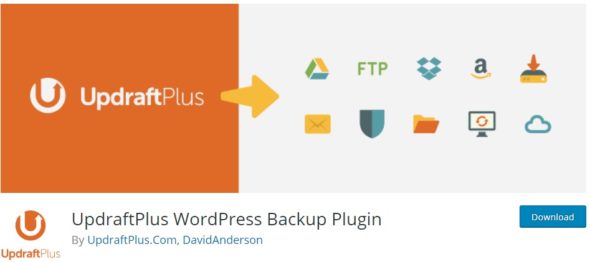
UpdraftPlus एक best free WordPress backup plugin है। यह आपकी साइट पर backups and restoration प्रोसेस को सरल करता है। यहाँ एक गाइड है – Updraftplus Plugin Se WordPress Website Ka Backup Kaise Kare
यह आपकी फ़ाइलों और डेटाबेस बैकअप को cloud (Dropbox, Google Drive, Amazon S3, UpdraftVault, Rackspace Cloud, FTP, DreamObjects, Openstack Swift, and email) में भेजने की अनुमति देता है। आप बैकअप द्वारा एक क्लिक से अपनी साईट को रिस्टोर कर सकते है।
UpdraftPlus का एक प्रीमियम वर्शन भी है। जो साईट को migrate या clone करने की भी अनुमति देता है।
BackupBuddy
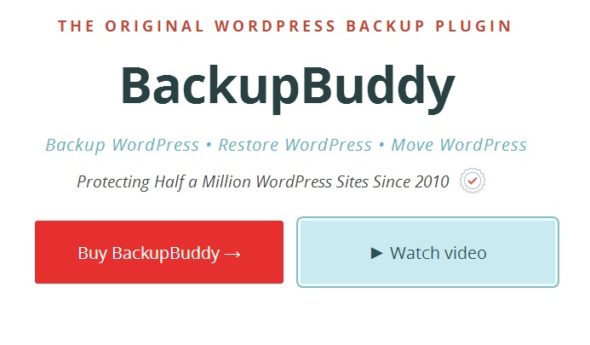
BackupBuddy एक बहुत ही पोपुलर और premium WordPress backup plugin है। यह आपको daily, weekly, or monthly बैकअप शेड्यूल करने की अनुमति देता है। यह बैकअप फाइल को ऑटोमेटिकली Dropbox, Amazon S3, Rackspace Cloud, FTP, Stash (उनके क्लाउड सर्विस) और ईमेल पर भेजता है।
यदि आप इसकी Stash service का उपयोग करते हैं, तो आपके पास real-time backups करने की भी क्षमता होगी।
वेबसाइट को duplicate, migrate और restore करने के लिए आप BackupBuddy का उपयोग कर सकते हैं।
BackWPUp
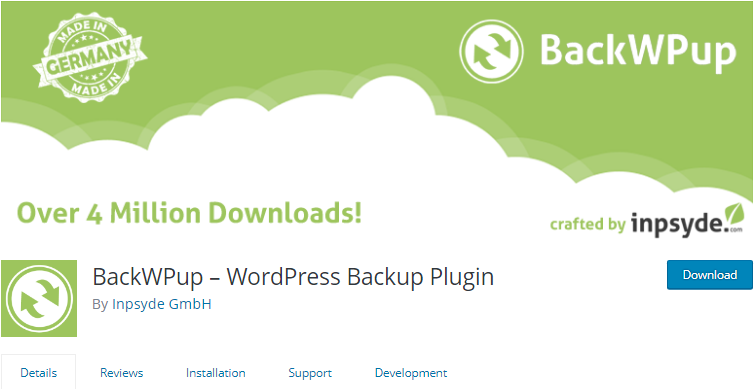
BackWPup आपकी वेबसाइट का full backup बनाने और क्लाउड (Dropbox, Amazon S3, Rackspace आदि), FTP, email या आपके कंप्यूटर पर स्टोर करने की अनुमति देता है।
इसे उपयोग करना बेहद आसान है और यह साइट की update frequency के अनुसार automatic backups को schedule करने की अनुमति देता है।
बैकअप द्वारा साईट को Restore करना भी बहुत आसान है। BackWPup का Pro version भी उपलब्ध है जो कुछ खास features के साथ आता है।
BackUpWordPress
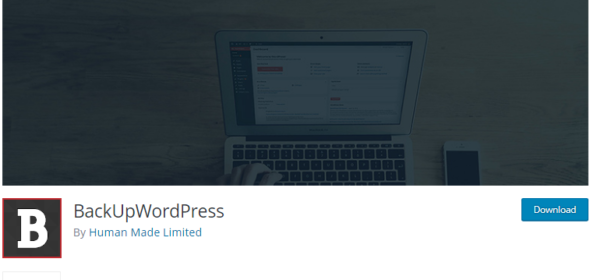
BackUpWordPress डेटाबेस और सभी फ़ाइल सहित पूरी साइट का बैकअप करता है। आप अपने डेटाबेस और फ़ाइलों के लिए एक अलग शेड्यूल सेट कर सकते हैं। लेकिन इसका फ्री वर्शन बैकअप को क्लाउड स्टोरेज में स्टोर करने की अनुमति नहीं देता है।
अगर आप बैकअप को Dropbox, Google Drive, FTP आदि पर स्टोर करना चाहते हैं, तो आपको इसके लिए प्रीमियम एक्सटेंशन खरीदना होगा। प्रत्येक Service के लिए एक्सटेंशन उपलब्ध हैं, और आपको जिसकी ज़रूरत है उसे खरीद सकते है या पूरी बंडल खरीद सकते हैं।
Duplicator
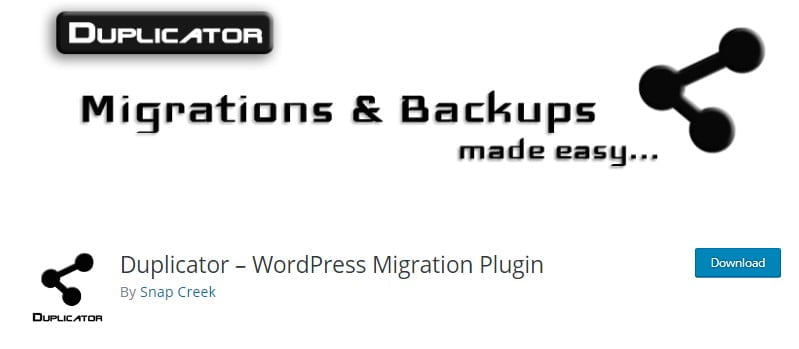
Duplicator वर्डप्रेस साइटों को माइग्रेट करने के लिए इस्तेमाल किया जाने वाला एक बहुत ही पोपुलर वर्डप्रेस प्लगइन है। यह plugins, themes, content, database और WordPress files के लिए एक ज़िप फ़ाइल बनाता है जिसे आप बैकअप फ़ाइल के रूप में उपयोग कर सकते हैं।
यह Automated scheduled backups बनाने की अनुमति नहीं देता है।
VaultPress
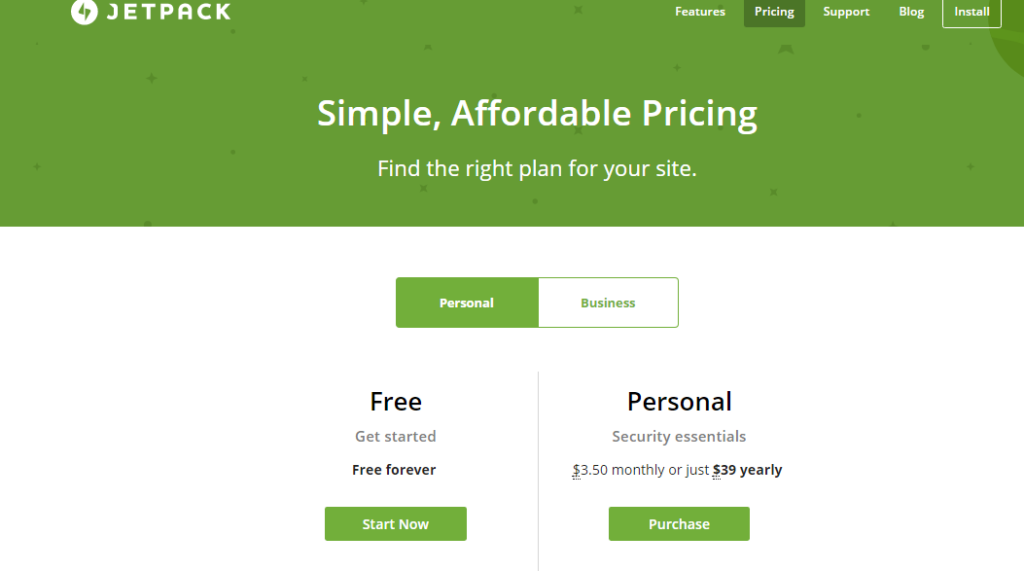
VaultPress को Automattic टीम द्वारा डेवलप्ड की गई है। इसे उपयोग करने के लिए आपको Jetpack subscription plan की आवश्यकता होगी जो Different pricing plans के साथ आता हैं।
यह Automated real-time cloud backup प्रदान करता है। VaultPress वर्डप्रेस Backup and restore के साथ, वेबसाइट स्कैन की भी पेशकश करता हैं।
VaultPress उपयोग करने के कुछ downsides हैं। सबसे पहले, आपको Jetpack subscription लेनी होगी, WordPress.com पर एक अकाउंट बनाना होगा और फिर अपनी साइट पर Jetpack प्लगइन को इंस्टॉल करना होगा।
WP Database Backup
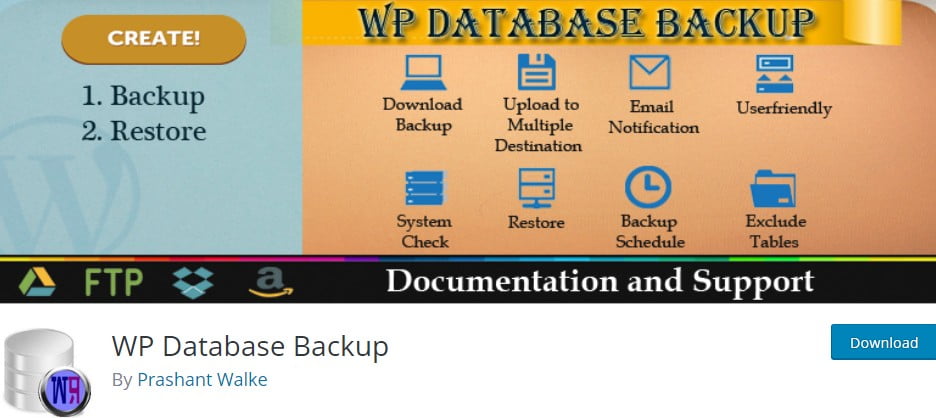
यह प्लगइन डेटाबेस को बैकअप करता है और एक क्लिक के साथ उसे रिस्टोर करता है। आप Dropbox, FTP, Email, Google Drive, Amazon S3 पर अपना डेटाबेस बैकअप स्टोर कर सकते हैं।
BlogVault
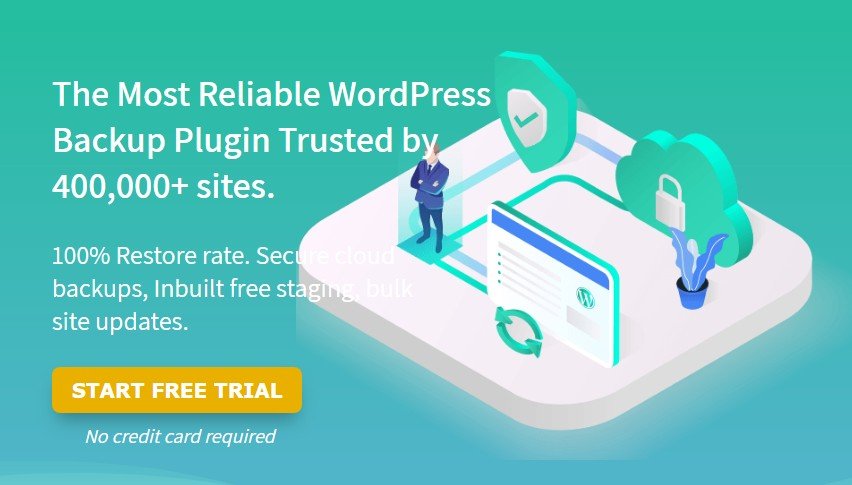
BlogVault भी एक बहुत अच्छा WordPress Backup Plugin है। यह आपके साईट सर्वर को ओवरलोड किए बिना बैकअप या माइग्रेट कर सकता है। यह daily automatic backup लेता है और आप इसे अपनी आवश्यकताओं के अनुसार शेड्यूल भी कर सकते हैं।
Sucuri Website Backups
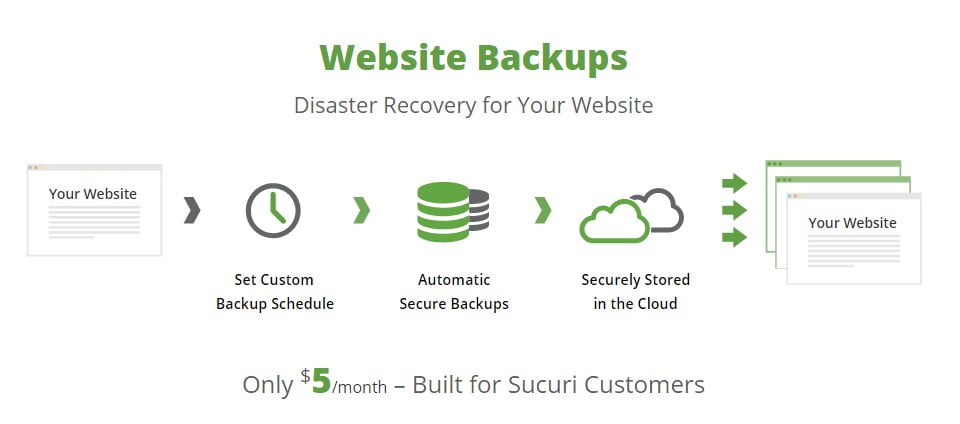
Sucuri को website security के लिए जाना जाता है जो आपकी वेबसाइट को अधिक सिक्योर बनाता है। यह firewall, CDN, malware monitoring, malware removal और कई अन्य महत्वपूर्ण features प्रदान करता है।
इसके अलावा यह बैकअप सर्विस भी देता है। आपको बैकअप के लिए प्लगइन की आवश्यकता नहीं पडती है। बस इसे अपनी वेबसाइट से कनेक्ट करें और यह ऑटोमेटिकली आपकी साइट पर हर दिन बैकअप लेगा।
Snapshot Pro

जब बैकअप की बात आती है, तो Snapshot Pro भी एक बहुत अच्छा वर्डप्रेस बैकअप प्लगइन है। यह local और cloud servers पर manual और automatic backup बनाता है।
XCloner
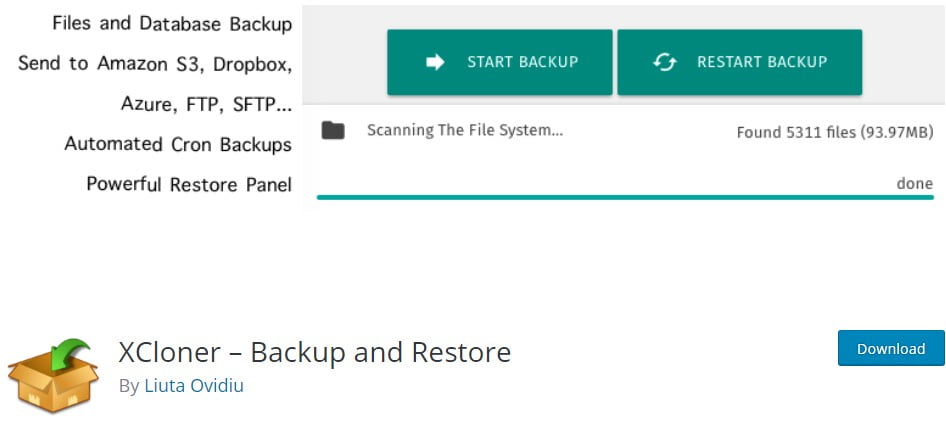
XCloner एक backup and restore plugin है। यह आपकी साइट का manually और automatically बैकअप बनाता है।
WP Time Capsule
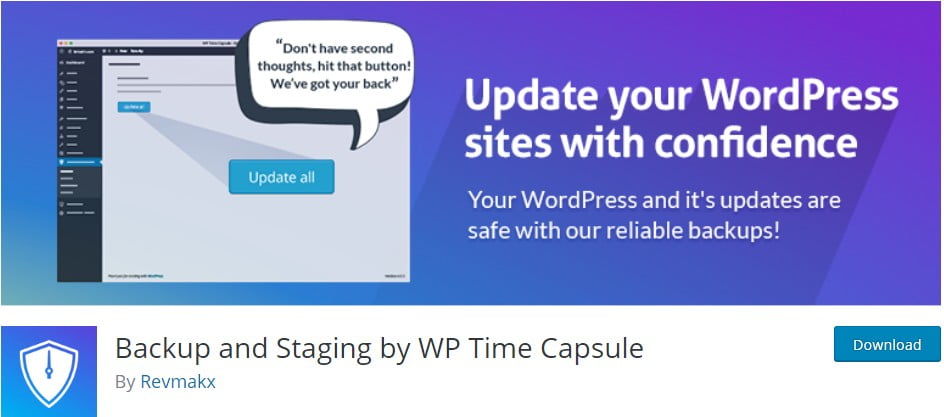
इस प्लगइन को इनस्टॉल करने के बाद, पहले इसे एक क्लाउड स्टोरेज (Amazon S3, Wasabi, Dropbox or Google Drive) से कनेक्ट करें।
पहला full backup लेने के बाद, आप अपनी वेबसाइटों को बैकअप करने के लिए समय सेट कर सकते हैं।
ManageWP
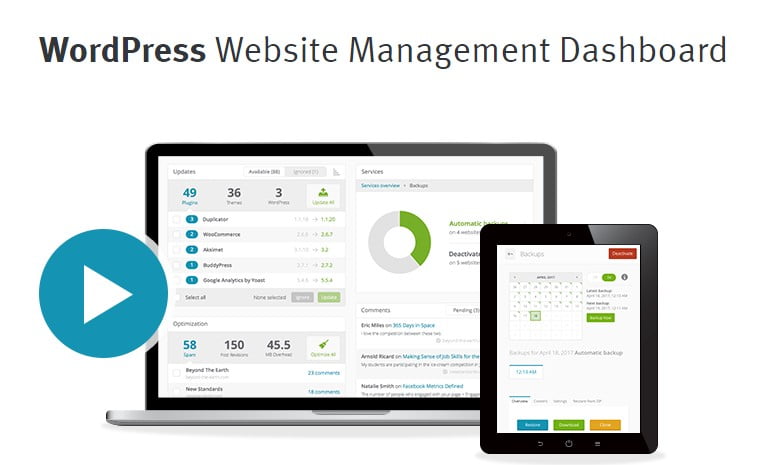
यह आपको real-time protection के साथ-साथ बैकअप भी प्रदान करता है। आप Amazon S3, Dropbox, Google Drive, One Drive, या ManageWP cloud infrastructure का उपयोग करके बैकअप ले सकते हैं।
निष्कर्ष
यदि आप ZERO COST के साथ अपनी साइट का Complete backup चाहते हैं, तो मैं आपको UpdraftPlus के लिए सुझाव दूंगा । यह सबसे अच्छा free WordPress backup plugin है और उपयोग करने में बहुत आसान है। प्लगइन क्लाउड स्टोरेज प्रदान करता है । और अगर आपकी साइट में कुछ गलत हो जाता है, तो आप आसानी से 1 क्लिक के साथ रिस्टोर कर सकते हैं।
एक बात का ध्यान रखें कि अपनी बैकअप फाइल को वेबसाइट सर्वर पर स्टोर न करें। इससे आपका सर्वर लोड बढ़ सकता है।
मैं सलाह दूंगा कि आप अपनी WordPress backup को third-party storage जैसे Dropbox, Amazon S3, Google Drive, आदि पर स्टोर करें।
यदि आप अपनी साइट का बैकअप नहीं ले रहे हैं, तो आपको इन WordPress backup plugins में से एक को चुनना चाहिए और तुरंत उपयोग करना शुरू कर देना चाहिए।
आप अपनी साईट पर किस Backup Plugin प्लगइन का उपयोग करना पसंद करेंगे? कमेंट में जरूर बताये!
अगर यह आर्टिकल आपके लिए हेल्पफुल साबित हुई है, तो इसे शेयर करना न भूलें!
इसे भी पढ़ें:
Sir Mera Mera Adsense Disabled ho gya hai
kya vo enable ho jayega fir se
यदि आपका Adsense हमेशा के लिए Disable हो गया है, तो नहीं खुलेगा! लेकिन कुछ दिनों के लिए Suspend हुआ है, तो खुल जायेगा.
Bahot aachi Plugin ke jankari di hai apne Thanks
सर मेरे यूआरएल http://www.uttranews.com को फेसबुक ने पिछले 3 जुलाई से बैन कर दिया है। मैंने डिबग रिक्वेस्ट भी डाली है और अपील भी की है लेकिन फेसबुक की ओर से कोई रिस्पांस नही आ रहा है। मुझे क्या करना चाहिये
आप अपनी साईट को Cloudflare पर add करे आपकी URL facebook पर शेयर होने लगेगी.
nice information aman brother
sir app kon sa theme use Karte hai. Iska name kya hai. mughe bataye please.
मैं अपनी साइट पर Genesis Framework उपयोग करता हूं।
Genesis Framework ko buy kaise kare.
Aapke pas credit card honi chahiye aur aap yhan se khrid sakte hai – https://my.studiopress.com/themes/genesis/
Ok Nice Post I Complete Understand
in sabhi backup plugin me se mujhe all in one wp migration best & easy laga aur mai isi se apni site ka backup leta hu. i think is plugin ki help se koi bhi newbie blogger apni site ko import or export kar sakta hai.
sir agar hame apne blog pe h6 headings ke baad h7 headings add karna hoga to hum kaise kar sakte hai please iss pe koi video bano ya writing mein batao